mesh-extenders toevoegen via web of via app
Doel
Het doel van dit artikel is om de stappen, via het Web User Interface (UI), te beschrijven om een mesh-extender in een CBW-netwerk toe te voegen voor binnenomgevingen.
Toepasselijke apparaten | Versie firmware
- 140 AC (gegevensblad) | 10.4.1.0 (laatste download)
- 141ACM (Gegevensblad) | 10.4.1.0 (laatste download)
- ACM (Gegevensblad) | 10.4.1.0 (laatste download)
- 143ACM (Gegevensblad) | 10.4.1.0 (laatste download)
- 145 AC (informatieblad) | 10.4.1.0 (laatste download)
- 240 AC (gegevensblad) | 10.4.1.0 (laatste download)
Inleiding
Cisco Business Wireless Access Point (WAP’s) en mesh-extenders bieden een eenvoudig te implementeren oplossing die bedoeld is om kleine en middelgrote ondernemingen in staat te stellen op één lijn te komen en samen te werken zoals nooit tevoren. De Cisco Business 100 Series mesh-extenders bieden beveiligde draadloze connectiviteit aan het thuiskantoor of het kleine kantoor, en het werk op moeilijk te bereiken plaatsen. Deze mesh-extenders bieden naadloze dekking en uitgebreide capaciteit samen met Cisco Business Access Point.
U moet het MAC-adres voor alle mesh-extenders invoeren die u wilt gebruiken (in het netwerk van netwerken) in de juiste primaire AP. Een primaire AP reageert alleen op ontdekkingsverzoeken van binnenradio's die in zijn vergunningslijst voorkomen. Volg de onderstaande stappen om dit te doen. Als u niet bekend bent met de gebruikte termen, raadpleegt u Cisco Business: Lijst van termen van nieuwe termen.
mesh-extenders toevoegen
Beginnende Help
In dit ingesloten gedeelte worden tips voor beginners gemarkeerd.
Inloggen
Log in op de webgebruikersinterface (UI) van de primaire AP. Om dit te doen, open een web browser en voer https://ciscobusiness.cisco in. U kunt een waarschuwing ontvangen voordat u doorgaat. Voer uw aanmeldingsgegevens in.U kunt ook toegang krijgen tot de primaire AP door https://[ipaddress] (van de primaire AP) in een webbrowser in te voeren.
Tips voor gereedschap
Als u vragen hebt over een veld in de gebruikersinterface, controleert u op een snijpunt dat er als volgt uitziet: ![]()
Problemen met de locatie van het pictogram Hoofdmenu uitvouwen?
Navigeer naar het menu aan de linkerkant van het scherm, als u de menuknop niet ziet, klik dan op dit pictogram om het zijbalkmenu te openen.
Veelgestelde vragen
Als u nog steeds onbeantwoorde vragen hebt, kunt u ons vaak gestelde vragen document controleren. FAQ
Stap 1
Voer het IP-adres van Primaire Access Point (AP’s) in op de webbrowser. Klik op Aanmelden om toegang te krijgen tot de primaire AP.
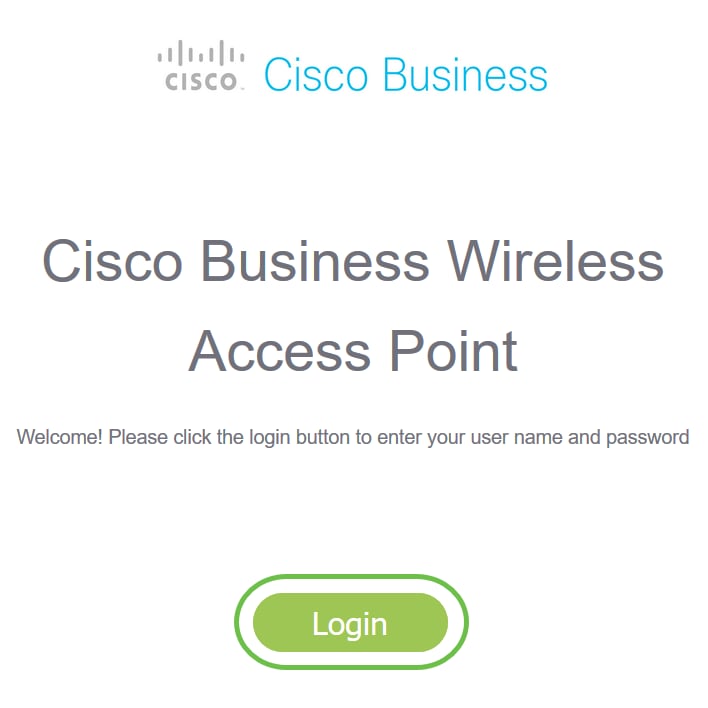
Stap 2
Geef toegang tot de primaire AP op naam en wachtwoord. Klik op OK.
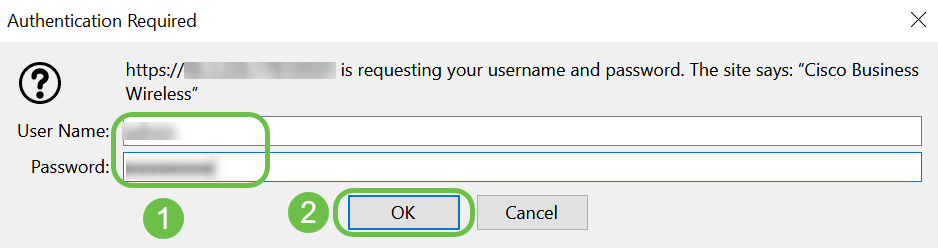
Stap 3
Navigeer naar draadloze instellingen > mesh. Controleer of mesh is ingeschakeld. Klik op Apply (Toepassen).
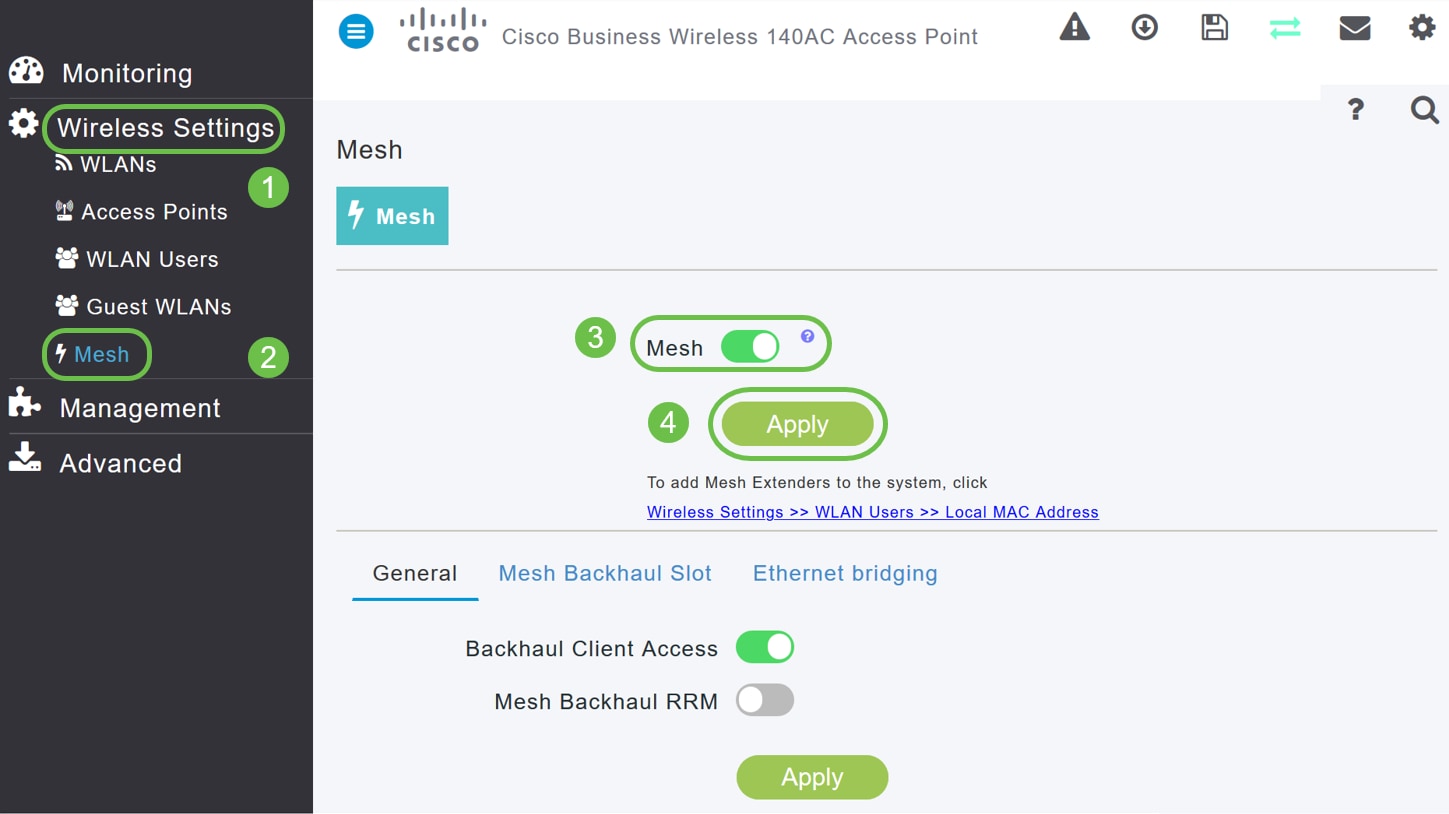
Stap 4
Als Mesh nog niet is ingeschakeld, moet WAP misschien opnieuw worden opgestart. Er verschijnt een pop-up die de computer opnieuw opstart. Bevestig. Dit duurt 8 tot 10 minuten. Tijdens een herstart knippert de LED groen in meerdere patronen, waarbij deze snel groen, rood en amber doorgaat voordat u weer groen wordt. Er kunnen kleine verschillen zijn in de LED-kleurintensiteit en -tint, van eenheid tot eenheid.
Stap 5
navigeren naar draadloze instellingen > WLAN-gebruikers > lokale MAC-adressen. Klik op MAC-adres toevoegen.
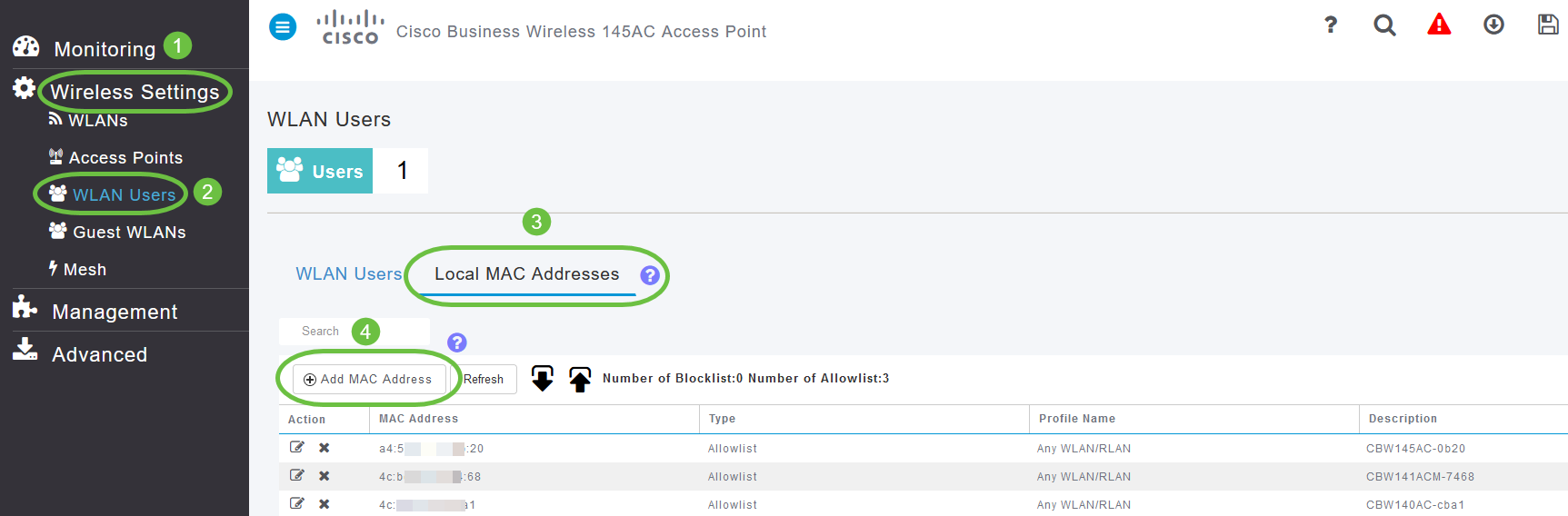
Stap 6
Voer het MAC-adres en de beschrijving van de mesh-extender in. Selecteer het Type zoals toestaan. Selecteer de profielnaam in het vervolgkeuzemenu. Klik op Apply (Toepassen).
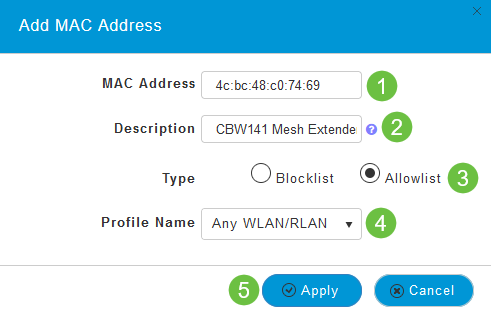
Stap 7 (optioneel)
Als u een bepaald toegangspunt wilt blokkeren van het aansluiten bij uw Primaire AP, selecteert u het MAC-adres van een bepaald access point in de lijst.
7 bis. Klik op het pictogram Bewerken onder Actie voor de mesh-extender die u wilt blokkeren.
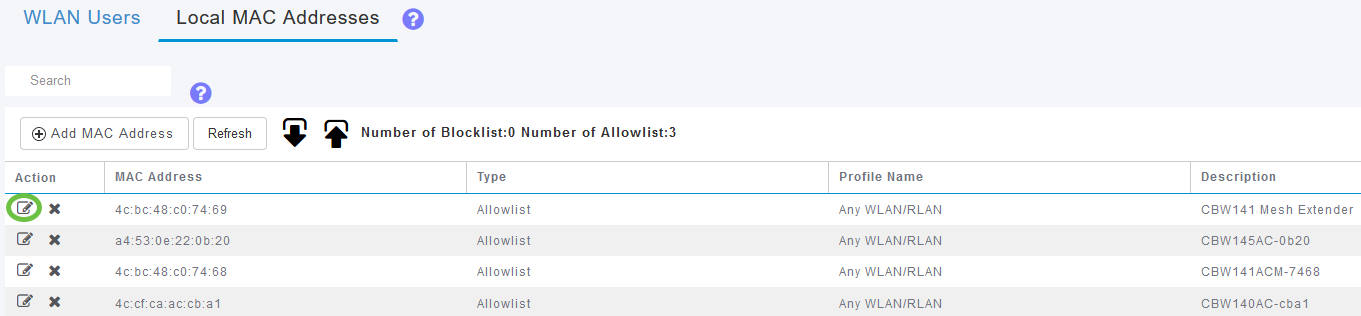
7 ter. Selecteer het Type als Blokklijst. Klik op Apply (Toepassen).
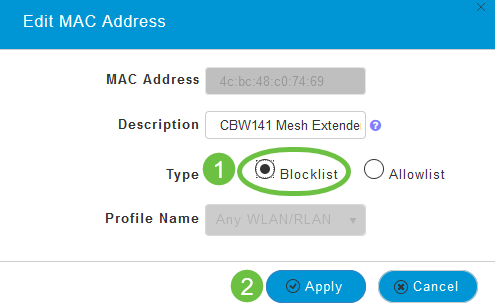
Stap 8
Vergeet niet alle configuraties op te slaan door op het pictogram Opslaan in het rechter bovenvenster van het scherm te drukken.

Conclusie
U hebt nu de stappen voltooid om een mesh-extender toe te voegen aan een Cisco Business Wireless-netwerk. Voeg meer mesh-extenders toe als dit op uw behoeften aansluit!
Revisiegeschiedenis
| Revisie | Publicatiedatum | Opmerkingen |
|---|---|---|
1.0 |
29-Jun-2021 |
Eerste vrijgave |
Contact Cisco
- Een ondersteuningscase openen

- (Vereist een Cisco-servicecontract)
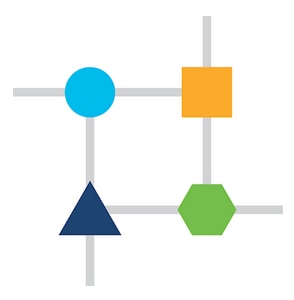
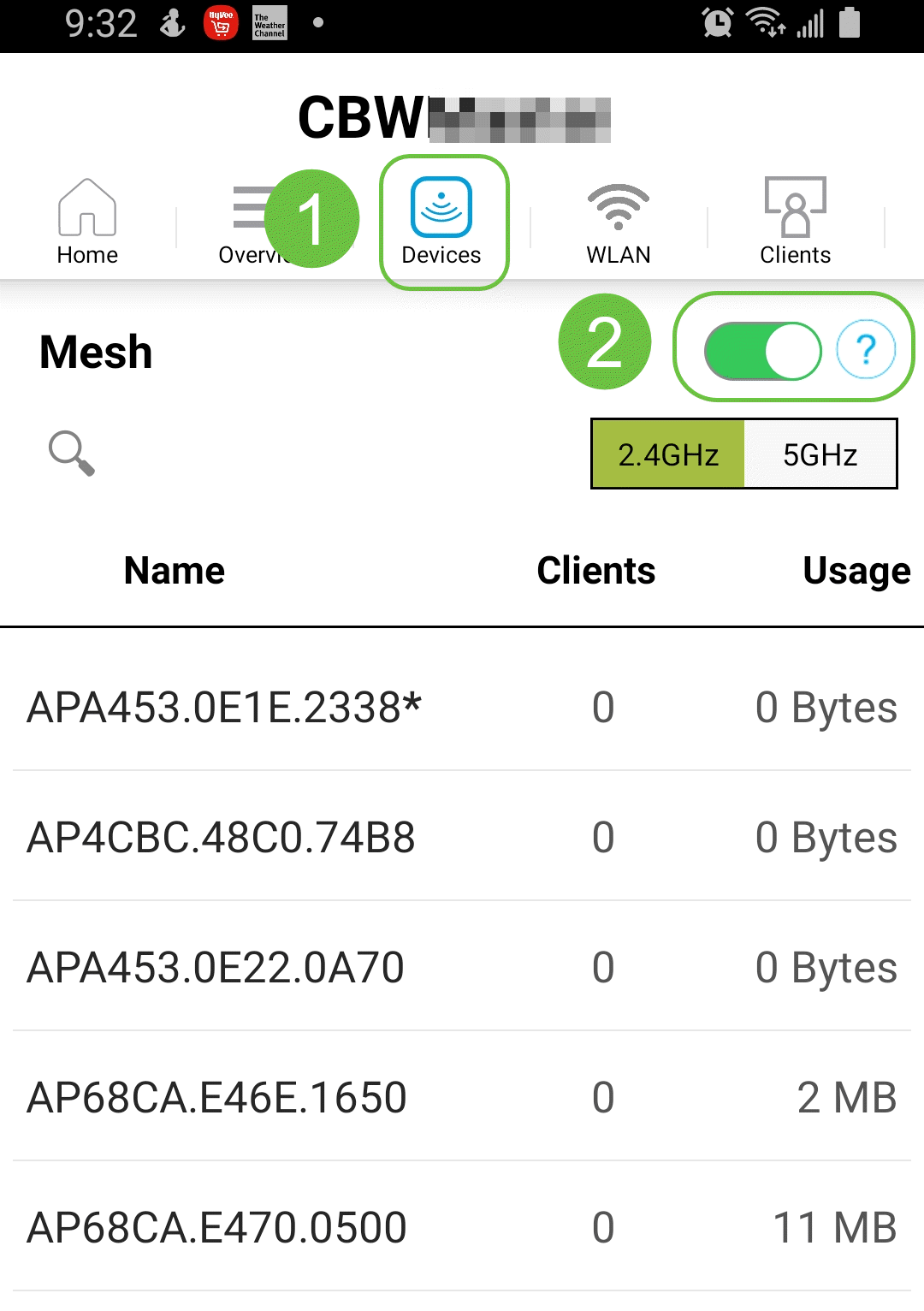
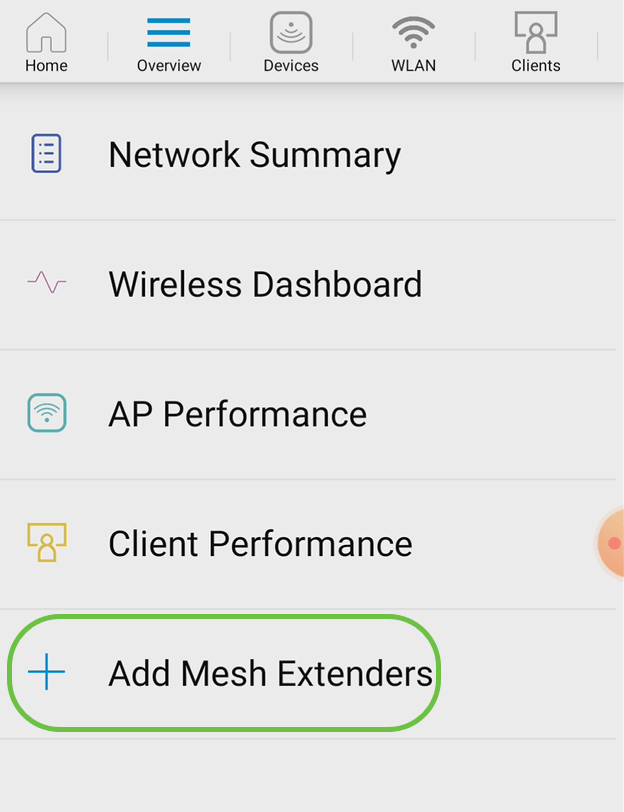
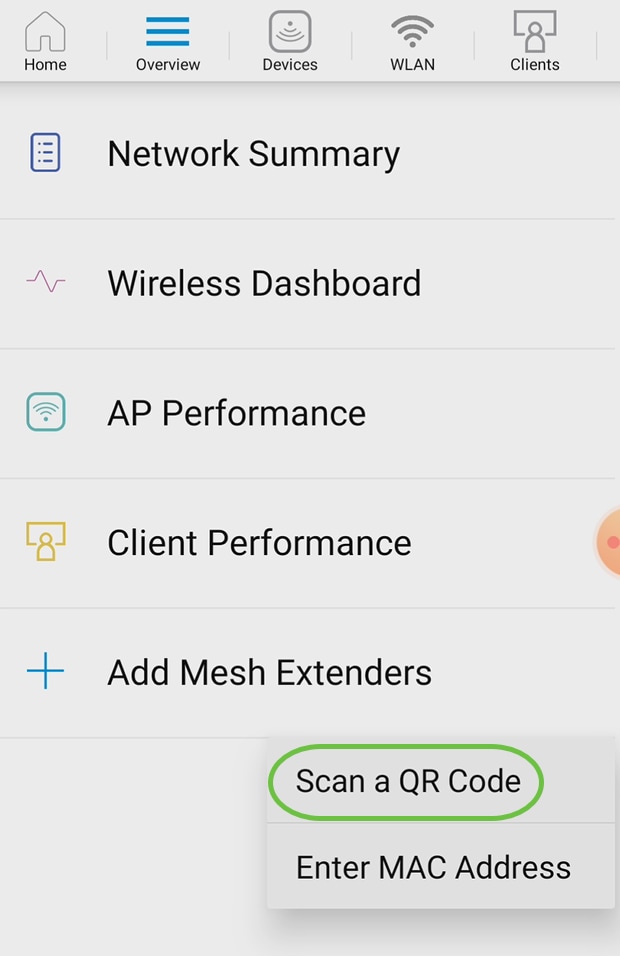
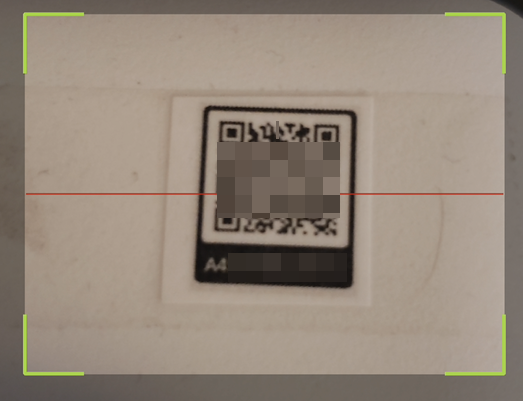
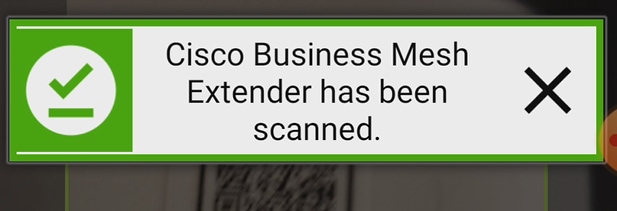
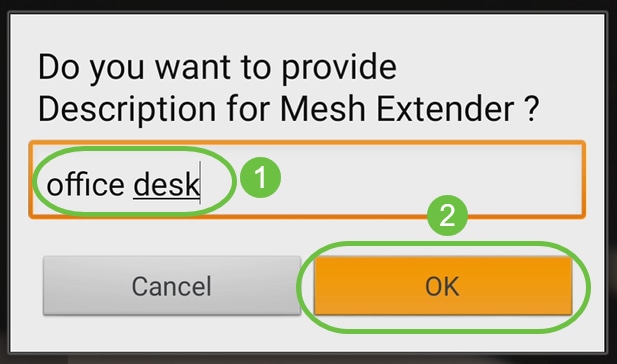
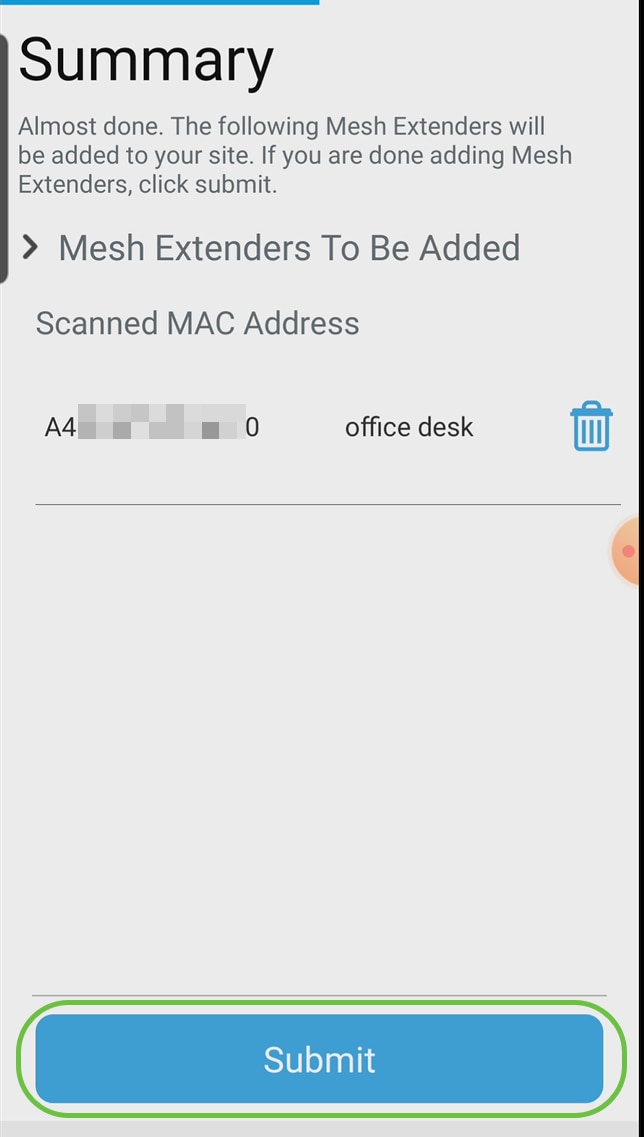
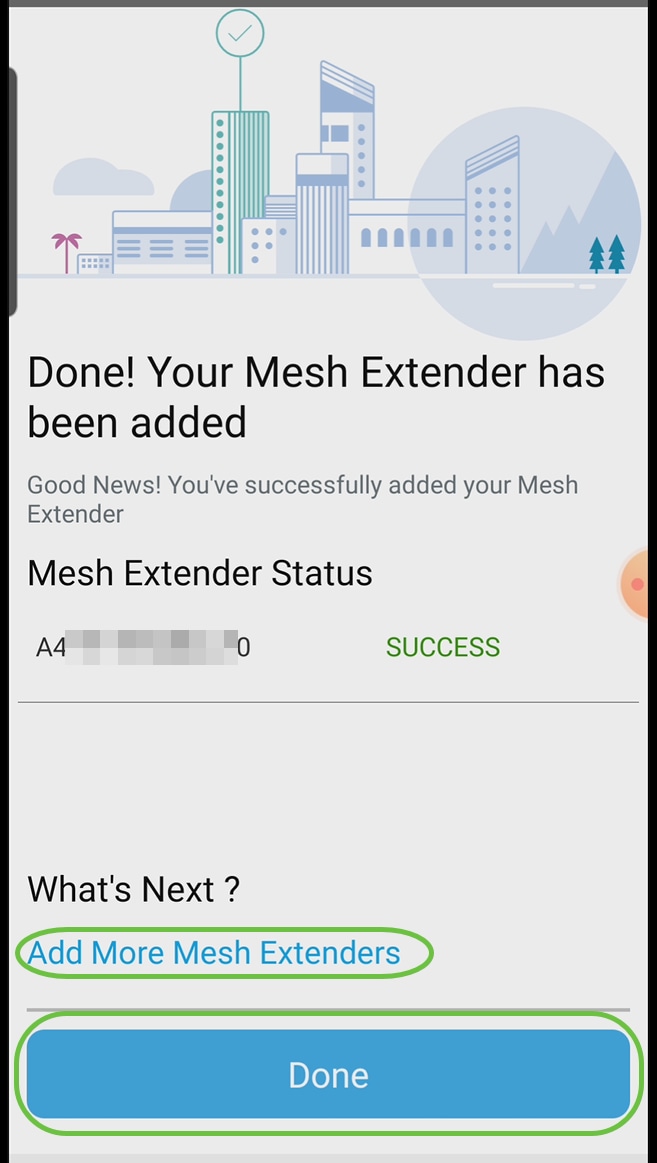
 Feedback
Feedback